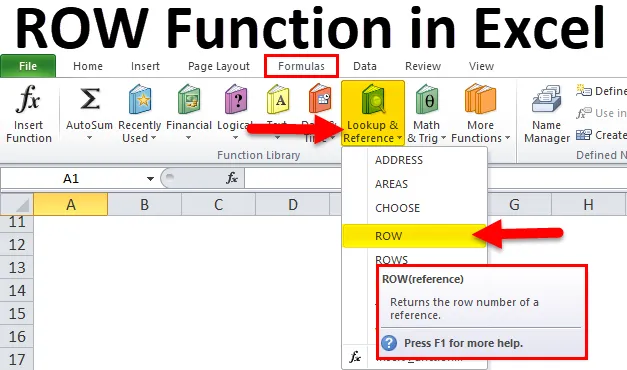
Excel funkcija ROW (Sadržaj)
- ROW u Excelu
- ROW Formula u Excelu
- Kako se koristi funkcija ROW u Excelu?
ROW u Excelu
- Funkcija ROW je unaprijed integrirana funkcija u excelu koja je kategorizirana u Lookup & Reference funkciju.
- Funkcija ROW u Excelu određuje broj reda u rasponu koji odredite i broj retka jedne ćelije.
- Funkcija ROW u Excelu koristi se za izradu popisa serijskih brojeva na vašem radnom listu. samo morate unijeti funkcije retka bez ikakvih argumenata u 1. ćeliju i povući je do posljednje ćelije. Tako da će dodijeliti serijske brojeve.
definicija
ROW funkcija u Excelu vraća broj retka za datu referencu ćelije.
ROW Formula u Excelu
Slijedi formula ROW u Excelu:
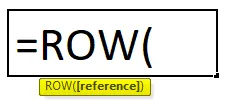
Funkcija ROW u Excelu ima niže navedene argumente:
- (referenca): (Neobavezna argumentacija) To je raspon ćelija ili referenca ćelije za koju želite broj retka. ROW funkcija uvijek vraća brojčanu vrijednost
Bilješka:
- Ako je (referentni) argument ostao prazan ili nije unesen ili izostavljen, funkcija vraća broj retka trenutne ćelije (tj. To je ćelija u koju je unesena funkcija retka).
- Više funkcija ili adresa mogu se dodati ili uključiti u funkciju ROW.
- Ako se referentni argument unese kao niz, tada ROW funkcija u Excelu vraća brojeve redova svih redaka u tom polju.
Kako se koristi funkcija ROW u Excelu?
Funkcija ROW u Excelu vrlo je jednostavna i laka za upotrebu. Pogledajmo sada kako koristiti ovu funkciju ROW u Excelu uz pomoć nekih primjera.
Ovdje možete preuzeti ovaj obrazac Excel predložak funkcije ROW - ROW Function Excel predložakROW u primjeru br. 1 u Excelu - Da biste saznali ROW broj trenutne ćelije
Ako unesete = ROW () u bilo koju ćeliju u excelu, vratit će broj retka te ćelije. Provjerimo ovo. U dolje navedenom primjeru, Za ćeliju "B8", moram saznati broj retka te ćelije uz pomoć funkcije ROW.
Primijenimo funkciju ROW u ćeliji "B8", odaberite ćeliju "B8" gdje treba primijeniti ROW funkciju.
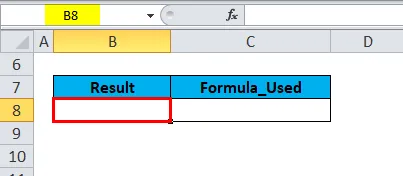
Kliknite funkcijsku tipku za umetanje (fx) na alatnoj traci formule, pojavit će se dijaloški okvir, u okvir za pretraživanje unesite ključnu riječ "redak", u okvir za funkciju pojavit će se funkcija ROW. Dvokliknite ROW funkciju.
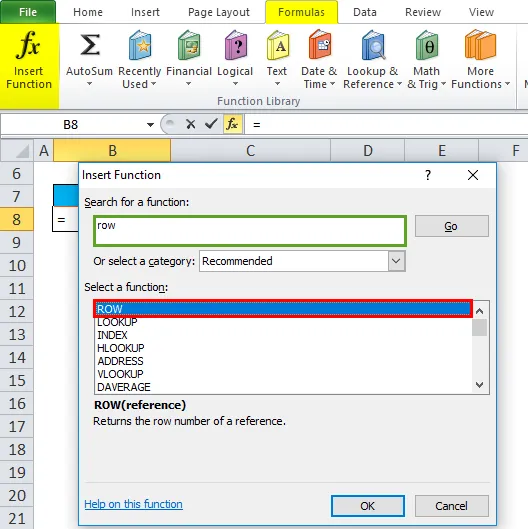
Pojavit će se dijaloški okvir u kojem argumente za ROW funkciju treba popuniti ili unijeti tj. = ROW ((referenca)).
(referenca) : (Neobvezni argument) To je referenca ćelije za koju želite broj retka. Ovdje se ostavlja prazno ili se taj argument ne unosi, jer želimo da se broj redaka trenutne ćelije (tj. To je ćelija u koju je unijeta funkcija retka). Kliknite U redu .
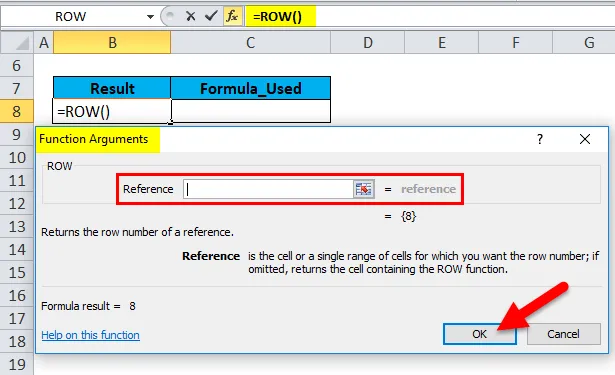
= ROW () bez referentnog argumenta vraća broj retka ćelije u koju ste unijeli funkciju retka tj. 8 .
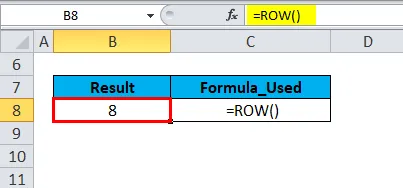
ROW u primjeru br. 2 u Excelu - Da biste saznali ROW broj specificirane ćelije
Ako spominjete referencu ćelije s funkcijom ROW, vratit će broj retka te reference na ćeliji. Provjerimo ovo ovdje.
U dolje navedenom primjeru, stupac Podaci sadrži "B13" u ćeliji B13, moram otkriti broj reda te ćelije uz pomoć funkcije ROW.
Primijenimo funkciju ROW u ćeliji "C13", odaberite ćeliju "C13" gdje treba primijeniti ROW funkciju.
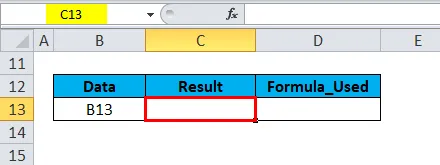
Kliknite funkcijsku tipku za umetanje (fx) na alatnoj traci formule, pojavit će se dijaloški okvir, u okvir za pretraživanje unesite ključnu riječ "ROW", funkcija ROW pojavit će se u okviru okvira s funkcijama. Dvaput kliknite na ROW funkciju.
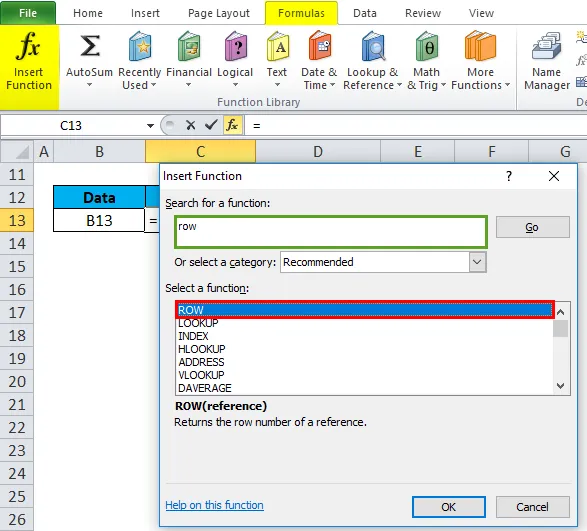
Pojavit će se dijaloški okvir u kojem argumente za ROW funkciju treba popuniti ili unijeti tj. = ROW ((referenca))
(referenca) : To je referenca ćelije za koju želite broj retka. Ovdje je "B13". Pritisnite OK. nakon unošenja referentnog argumenta u funkciju redaka tj. = ROW (B13).
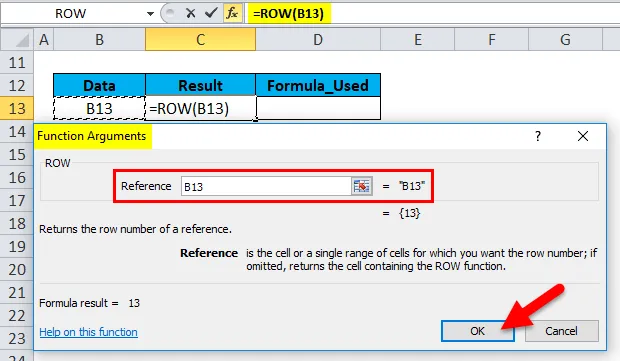
= ROW (B13) vraća broj retka navedene zadane ćelije tj. 13.
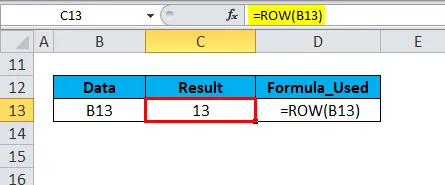
Primjer 3 - Pronalaženje ROW brojeva za niz ćelija
Kad primijenimo funkciju Reda za određeni raspon u excelu, vratit će broj retka najvišeg retka u navedenom rasponu, provjerimo ovo ovdje.
U dolje navedenom primjeru Tablica sadrži ocjenu učenika u stupcu F i njihovu ocjenu predmeta u stupcu G. To je u rasponu F7: G11, moram pronaći najviši redak u navedenom rasponu (F7: G11) s pomoć funkcije ROW.
Primijenimo funkciju ROW u ćeliji "G14", odaberite ćeliju "G14" gdje treba primijeniti funkciju ROW.
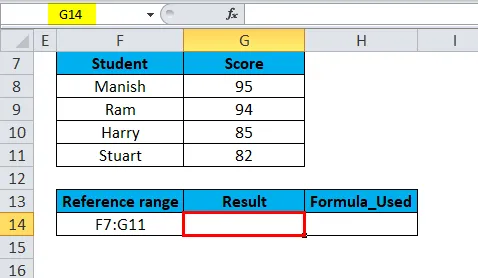
Kliknite funkcijsku tipku za umetanje (fx) na alatnoj traci formule, pojavit će se dijaloški okvir, u okvir za pretraživanje unesite ključnu riječ "redak", u okvir za funkciju pojavit će se funkcija ROW. Dvaput kliknite na funkciju ROW.
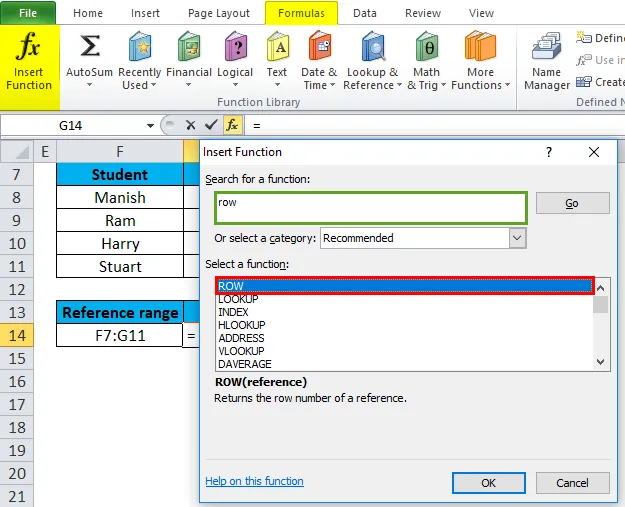
Pojavit će se dijaloški okvir u kojem argumente za ROW funkciju treba popuniti ili unijeti tj. = ROW ((referenca))
(referenca) : je ćelija ili raspon ćelija za koje želimo broj retka.
Ovdje uzimamo referentnu vrijednost kao raspon ćelija, tj. F7: G11. Pritisnite OK. nakon unosa referentnog argumenta (F7: G11) u funkciju redaka tj. = ROW (F7: G11).
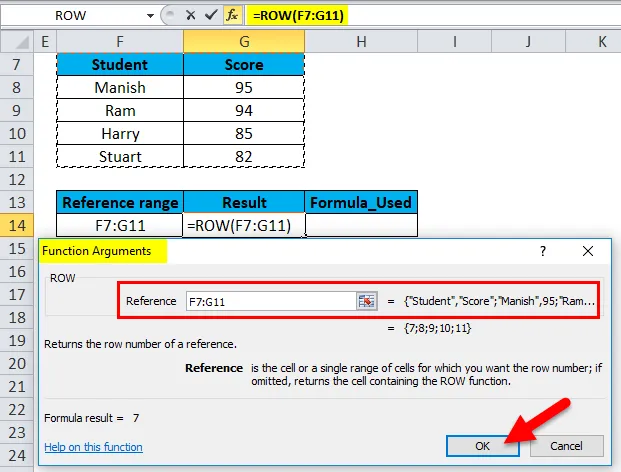
= ROW (F7: G11) vraća broj retka najvišeg retka u navedenom rasponu, tj. 7.
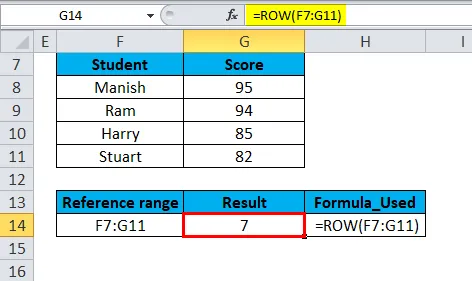
Ne zaboravite o ROW funkciji u Excelu
- Funkcija ROW u Excelu prihvaća praznu vrijednost, vrijednosti referenci i raspon u argumentu.
- Argument funkcije ROW nije obvezan, tj. = ROW ((referenca)) Kad god postoji kvadratni zagrad () u argumentu excel funkcije, tada to pokazuje da je argument neobavezni parametar. Gdje možete preskočiti ili ostaviti prazno.
- Funkcija reda koristi se kao ugniježđena funkcija s drugim excel funkcijama, tj. Uobičajeno se koristi zajedno s drugim excel funkcijama poput ADDRESS, IF (Logičke funkcije) i drugim funkcijama s više kriterija.
- Funkcija ROW ima ograničenja, funkcija ROW smatra samo jedan ulaz, tako da ne možemo unijeti više referenci ili adresa u argument redaka.
- U ROW funkciji ili možemo uvesti u argumente vrijednost stanice ili vrijednosti raspona. Ako pokušamo upotrijebiti ili dodati bilo koju drugu referencu zajedno s tim rasponom, hoće li ROW funkcija vratiti #NAME? greška.
U dolje navedenom primjeru, ovdje sam dodao referencu ćelije "B8" zajedno s vrijednosti raspona "F7: G11", tj. = ROW (F7: G11B8)
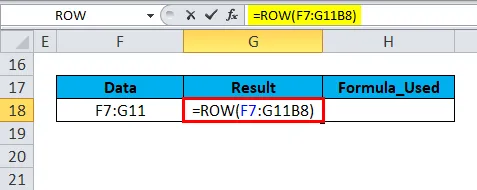
= ROW (F7: G11B8) će rezultirati ili vratiti #NAME? greška.
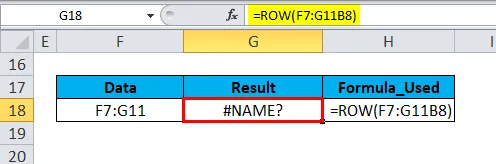
Preporučeni članci
Ovo je vodič za ROW u Excelu. Ovdje smo raspravljali o formuli ROW-a u Excelu i kako koristiti funkciju ROW u Excelu zajedno s praktičnim primjerima i besplatnim excel predložakom. Možete i pregledati naše druge predložene članke -
- Vodič za Excel SUMIF funkciju
- MS Excel: PROPER funkcija
- Najbolji primjer funkcije SUBTOTAL
- Kako se koristi Excel RATE funkcija?